Odblokuj tajną funkcję wiadomości, która przekształci Twoje czaty na iPhonie. Invisible Ink dodaje emocji i prywatności do Twoich rozmów12. To fajne narzędzie iOS rozmywa wiadomości, dopóki odbiorca nie przesunie palcem, aby je ujawnić1.
Funkcja Invisible Ink działa tylko w iMessage w przypadku tekstu, zdjęć i filmów1Jest dostępna na urządzeniach Apple z systemem iOS 10 lub nowszym12.
Zaskocz swoich znajomych lub dodaj tajemniczości do swoich czatów dzięki tej zabawnej funkcji. Pamiętaj, że zarówno Ty, jak i odbiorca musicie używać iMessage1.
Najważniejsze wnioski
- Invisible Ink działa na urządzeniach z systemem iOS w wersji 10 lub nowszej
- Wiadomości pozostają rozmazane do momentu ręcznego ujawnienia
- Zgodność z tekstem, zdjęciami i filmami w iMessage
- Wymaga, aby zarówno nadawca, jak i odbiorca korzystali z iMessage
- Dodaje element prywatności i zabawy do wiadomości
Zrozumienie wiadomości Invisible Ink na iPhonie
Użytkownicy iPhone'a mogą teraz wysyłać tajne wiadomości za pomocą niewidzialnego atramentu. Ta fajna funkcja dodaje prywatności do Twoich czatów. To nowoczesny sposób na ukrycie konwersacji przed ciekawskimi oczami.
Niewidzialny atrament sprawia, że Twoje teksty wydają się rozmazane na pierwszy rzut oka. Tylko odbiorca może przeczytać wiadomość, przesuwając palcem. Dzięki temu Twoje czaty pozostają prywatne, szczególnie w miejscach publicznych.
Co sprawia, że niewidzialny atrament jest wyjątkowy
Komunikaty niewidzialnego atramentu oferuje kilka charakterystycznych cech:
- Dostępne wyłącznie w iMessage na urządzeniach z systemem iOS3
- Wiadomości pozostają ukryte, dopóki nie zostaną celowo ujawnione
- Zapewnia dodatkową warstwę prywatności w przestrzeni publicznej
- Działa bezproblemowo na zgodnych urządzeniach Apple2
Wymagania techniczne
Aby użyć niewidzialnego atramentu szyfrowanie wiadomości iPhone, będziesz potrzebować:
- Zainstalowany system iOS 10 lub nowszy2
- iPhone lub iPad z obsługą iMessage3
- Zaktualizowana aplikacja Wiadomości
Korzyści z prywatności i komunikacji
Niewidzialny atrament zmienia sposób, w jaki cyfrowo udostępniamy informacje. Umożliwia bezpieczniejsze wysyłanie prywatnych danych. Odbiorca musi przesunąć palcem, aby zobaczyć wiadomość, zapobiegając przypadkowym podglądom.
Niewidzialny atrament to nowoczesne podejście do prywatności cyfrowej, dające użytkownikom kontrolę nad widocznością ich wiadomości.
Uwaga: Choć funkcja jest potężna, nie jest niezawodna. Osoba mająca fizyczny dostęp do urządzenia nadal może ujawniać wiadomości, przesuwając4.
Jak korzystać z niewidzialnego atramentu na iPhonie
iMessage iPhone'a oferuje tajne narzędzie komunikacyjne o nazwie Invisible Ink. Ta funkcja ukrywa wiadomości, dopóki nie zostaną ujawnione. iOS 10 wprowadził ten fajny sposób udostępniania prywatnych treści.
Oto jak używać Invisible Ink:
- Otwórz aplikację Wiadomości na swoim iPhonie
- Napisz swoją wiadomość jak zwykle
- Naciśnij i przytrzymaj niebieską strzałkę wysyłania5
- Wybierać Niewidzialny atrament z menu efektów
- Wyślij swoją wiadomość
Invisible Ink działa z tekst, zdjęcia, I filmyOdbiorcy przesuwają palcem, aby zobaczyć ukrytą treść1. Wielu młodych dorosłych uwielbia tę funkcję prywatności.
Ta funkcja działa na iOS 10 i nowsze wersjeWiadomości pozostają ukryte do momentu ich ujawnienia1. Aby to działało, obaj użytkownicy potrzebują iMessage1.
Porada: Używaj Invisible Ink do niespodzianek, prywatnych informacji lub po prostu dla zabawy!
Rozwiązywanie typowych problemów z niewidocznym atramentem
Wiadomości anty-inwigilacyjne może być trudne. Użytkownicy mogą mieć problemy z funkcją Invisible Ink na iPhone'ach. Znajomość tych problemów jest kluczowa dla płynnej komunikacji6.
Invisible Ink wymaga określonych ustawień urządzenia. Działa na urządzeniach z systemem iOS 10 lub nowszym7Około 40% użytkowników ma problemy z efektami wiadomości z powodu błędnych ustawień6.
Sprawdź zgodność i ustawienia swojego urządzenia. Opcja „Reduce Motion” może blokować efekty wiadomości. Wyłącz ją, aby Invisible Ink działał7.
A przewodnik może pomóc Ci dostosować te ustawienia. Wielu użytkowników nie wie, jak ustawienia wpływają na ich wiadomości6.
Upewnij się, że Twoje urządzenie spełnia wymagania. Najlepiej sprawdzają się modele iPhone’a 6 i nowsze z technologią 3D Touch7. Dzięki dostosowaniu ustawień możesz używać Invisible Ink do bezpiecznych, prywatnych czatów6.
Często zadawane pytania
Czym właściwie jest Invisible Ink na iPhonie?
Które wersje systemu iOS obsługują funkcję Invisible Ink?
Jak wysłać wiadomość za pomocą Invisible Ink?
Czy mogę używać Invisible Ink zarówno do tekstu, jak i obrazów?
Czy Invisible Ink jest bezpieczną metodą komunikacji?
Co zrobić, jeśli efekt Invisible Ink nie działa na moim iPhonie?
Czy odbiorcy mogą robić zrzuty ekranu wiadomości Invisible Ink?
Czy Invisible Ink działa na urządzeniach innych producentów niż Apple?
Czy Invisible Ink wiąże się z jakimiś obawami dotyczącymi prywatności?
Czy mogę dostosować efekt Invisible Ink?
Linki źródłowe
- Jak wysyłać wiadomości Invisible Ink z iPhone’a i iPada – https://osxdaily.com/2017/06/26/invisible-ink-messages-ios/
- Jak wysłać wiadomość iMessage z niewidzialnym atramentem na iPhone’a – https://www.igeeksblog.com/send-invisible-ink-imessage-from-iphone-ipad/
- Użytkownicy iPhone’a mogą wysyłać niewidzialne wiadomości do znajomych w iMessage. Oto jak to zrobić – https://www.indiatoday.in/technology/news/story/iphone-users-can-send-invisible-messages-to-their-friends-on-imessage-heres-how-2318759-2023-01-08
- Siri zdradzi Twojemu iPhone’owi sekrety „niewidzialnego atramentu” | Lifehacker – https://lifehacker.com/siri-will-tell-your-invisible-ink-secrets-1849705743
- Jak korzystać z nowych efektów iMessage (takich jak niewidzialny atrament) – https://www.howtogeek.com/272074/how-to-use-imessages-new-effects/
- Napraw efekty iMessage w iOS 10, które nie działają w aplikacji Wiadomości. Oto jak | Redmond Pie – https://www.redmondpie.com/fix-ios-10-imessage-effects-not-working-in-messages-app-heres-how/
- Jak używać niewidzialnego atramentu na iPhonie: 11 kroków (z obrazkami) – https://www.wikihow.com/Use-Invisible-Ink-on-an-iPhone